C#通过拖拽获取文件路径
来源:网络收集 点击: 时间:2024-08-30打开“Microsoft Visual Studio 2008”。如图:
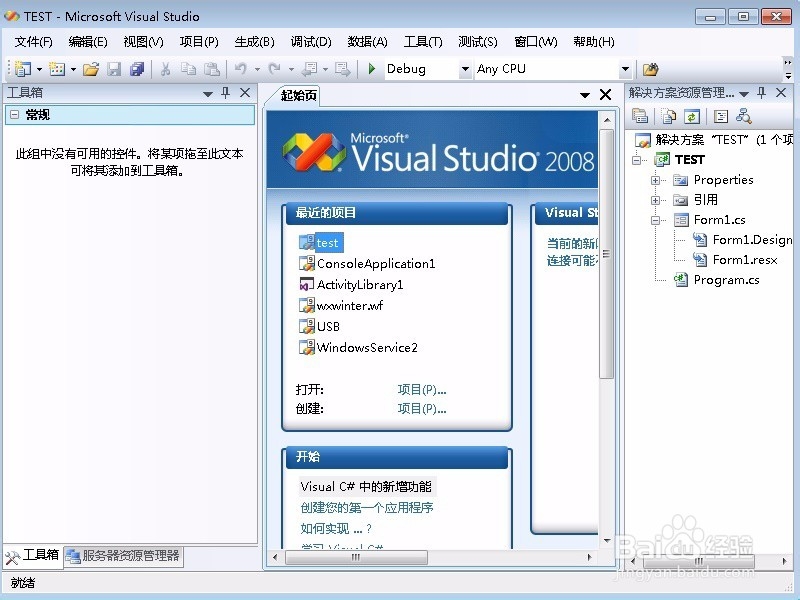 2/11
2/11在软件主界面找到“文件--新建--项目”,如图:
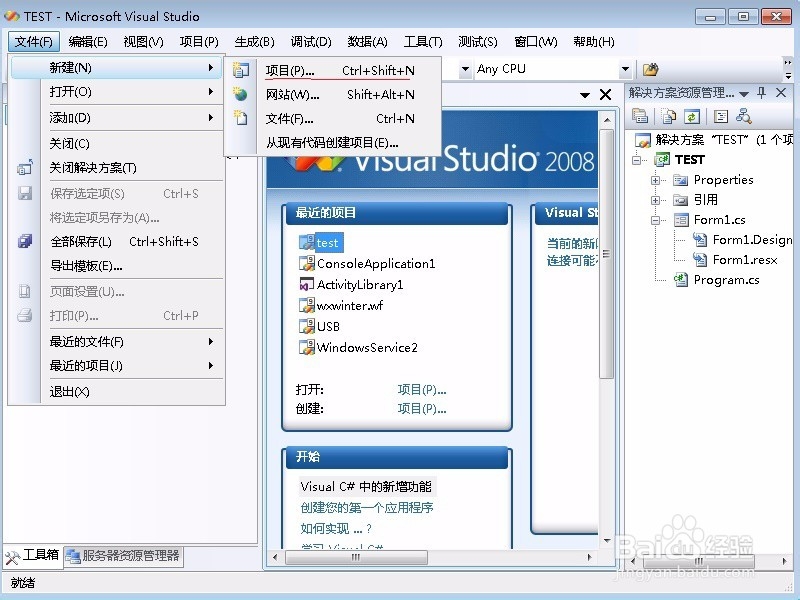 3/11
3/11打开创建项目窗体后,有两个地方需要注意,1:必须选择“Windows窗体应用程序”.2:更改成你自己的项目名称,这个不是必须,直接用默认也可。为了方便记录,在这里,我们改成“TEST”.
 4/11
4/11新建的项目默认会有一个From窗体,但是有了窗体还不够。我们还需要一个显示路径地址的“Textbox”控件,我们通过拖拽的方式添加一个“Textbox1”.如图:
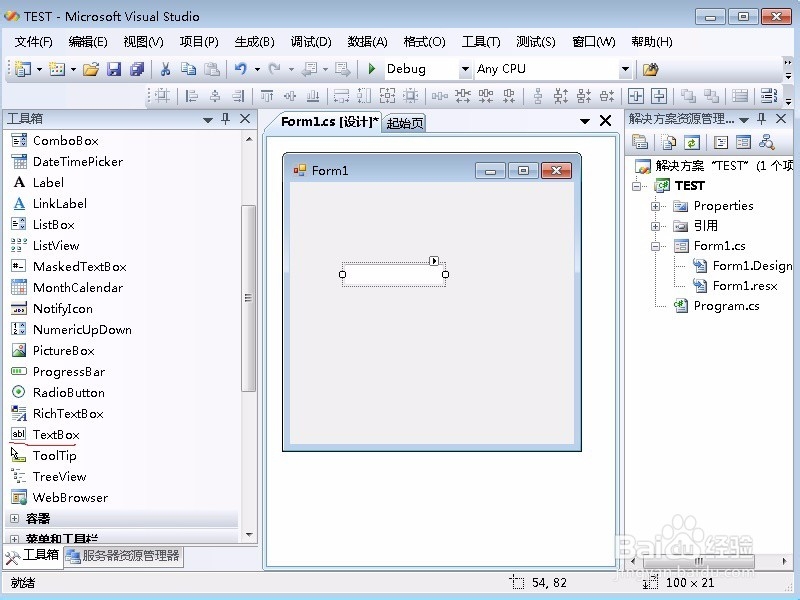 5/11
5/11在窗体的空白位置鼠标右键,选择“属性”.打开“FROM”窗体“属性”设置窗口。
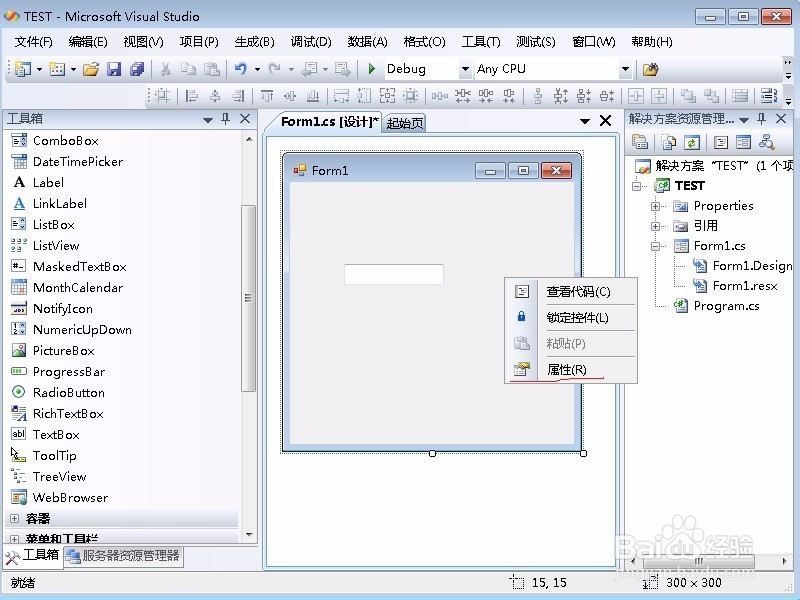 6/11
6/11在属性设置窗体中找到“AllowDrop”,并将其设置为“True”。如图:
 7/11
7/11单击FROM属性窗体的雷电图标,选择“DrogEnter”后面的空白处,并且鼠标双击,进如“DrogEnter”代码编辑区域。
 8/11
8/11添加代码:
string path = ((System.Array)e.Data.GetData(DataFormats.FileDrop)).GetValue(0).ToString();
textBox1.Text = path; //将获取到的完整路径赋值到textBox1
如图:
 9/11
9/11在主窗体找到调试按钮,鼠标单击开始调试。如图:
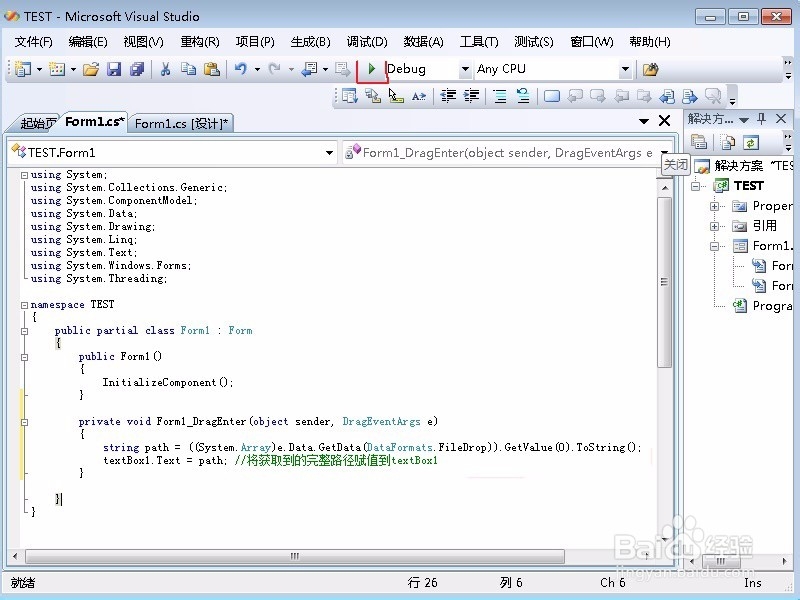 10/11
10/11单击调试窗体后出现程序的实际界面。如图:
 11/11
11/11拉入一个文件测试,结果如图:
 注意事项
注意事项c#代码编写必须为英文输入法之下输入,否则调试会报错。
获取文件路径版权声明:
1、本文系转载,版权归原作者所有,旨在传递信息,不代表看本站的观点和立场。
2、本站仅提供信息发布平台,不承担相关法律责任。
3、若侵犯您的版权或隐私,请联系本站管理员删除。
4、文章链接:http://www.1haoku.cn/art_1171109.html
 订阅
订阅